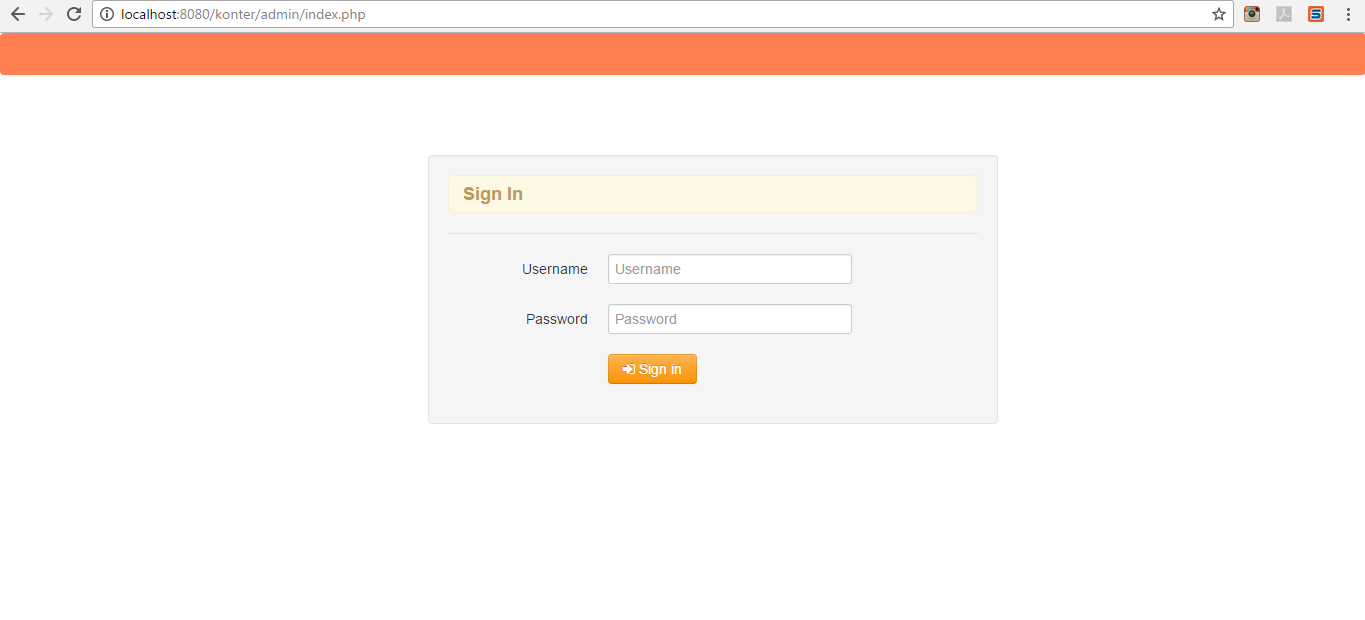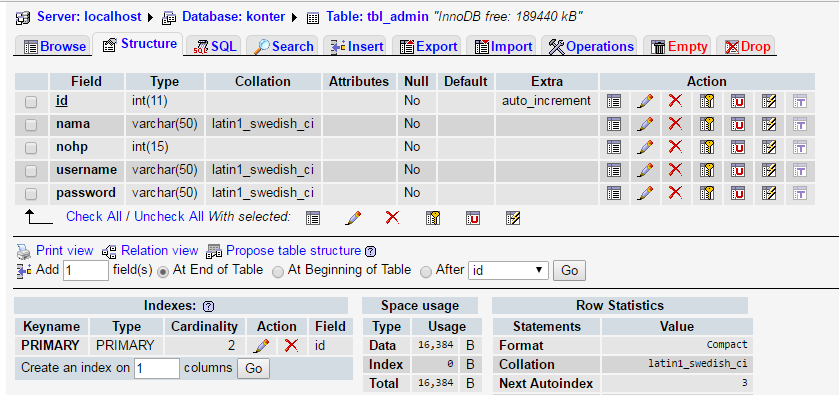Assalammu'alaikum Warahmatullahi Wabarakatuh
Apa kabar semua? Semoga sehat selalu dan selalu dalam lindungan Allah SWT. Aamiin..
Pada kesempatan kali ini saya akan coba membagikan informasi mengenai apa saja konfigurasi yang dilakukan sebelum membuat suatu project dengan framework codeigniter. Untuk diketahui, menurut saya konfigurasi ini bertujuan untuk mengatur fungsi-fungsi yang terdapat didalam script project, seperti database, session bahkan link controller. Untuk lebih jelasnya perhatikan penjelasan berikut :
Pertama :
Kita akan menambahkan beberapa fungsi pada file autoload.php
File tersebut terdapat pada extract file Codeigniter -> application -> config -> autoload.php atau perhatikan gambar berikut :
Setelah sudah dibuka lalu fokuskan perhatian anda pada :
Pertama :
$autoload['libraries'] = array(); pada line 61
Lalu tambahkan menjadi seperti berikut :
$autoload['libraries'] = array('session','database');
Kedua :
$autoload['helper'] = array(); pada line 86
Lalu tambahkan menjadi seperti berikut :
$autoload['helper'] = array('url','form');
Konfigurasi untuk file autoload sudah selesai dan kita save
Selanjutnya, kita buka pada file config.php
File tersebut terdapat pada extract file Codeigniter -> application -> config -> config.php atau perhatikan gambar berikut :
Setelah dibuka file nya, lalu fokuskan perhatian anda pada script :
Pertama :
$config['base_url'] = '';
Dan tambahkan menjadi seperti berikut :
$config['base_url'] = 'http://localhost:8080/CI/';
Cara menambahkan, silahkan anda buka browser lalu masukan script untuk installasi codeigniter seperti yang saya sudah jelaskan pada artikel sebelum ini.. Dan save
Oke lanjuttt, kita buka file database.php untuk alamatnya, perhatikan gambar diatas dan lihat file database.php .. Sebelumnya pastikan anda sudah membuat database di phpmyadmin , setelah dibuat lalu tambahkan pada :
$db['default'] = array(
'dsn' => '',
'hostname' => 'localhost',
'username' => '',
'password' => '',
'database' => '',
'dbdriver' => 'mysqli',
'dbprefix' => '',
'pconnect' => FALSE,
'db_debug' => (ENVIRONMENT !== 'production'),
'cache_on' => FALSE,
'cachedir' => '',
'char_set' => 'utf8',
'dbcollat' => 'utf8_general_ci',
'swap_pre' => '',
'encrypt' => FALSE,
'compress' => FALSE,
'stricton' => FALSE,
'failover' => array(),
'save_queries' => TRUE
);
Menjadi
$active_group = 'default';
$query_builder = TRUE;
$db['default'] = array(
'dsn' => '',
'hostname' => 'localhost',
'username' => 'root',
'password' => '',
'database' => 'keluhan',
'dbdriver' => 'mysqli',
'dbprefix' => '',
'pconnect' => FALSE,
'db_debug' => (ENVIRONMENT !== 'production'),
'cache_on' => FALSE,
'cachedir' => '',
'char_set' => 'utf8',
'dbcollat' => 'utf8_general_ci',
'swap_pre' => '',
'encrypt' => FALSE,
'compress' => FALSE,
'stricton' => FALSE,
'failover' => array(),
'save_queries' => TRUE
);
*Perhatikan pada script berwarna merah, itu merupakan script yang ditambahkan. Untuk hostname kita karena kita menggunakan phpmyadmin tentu saja kita memakai localhost sebagai hostname, lalu untuk username default kita menggunakan root, untuk password kita kosongkan karena kita tidak mengunci phpmyadmin kita dan terakhir database saya memasukan 'keluhan' sebagai nama database yang akan saya digunakan.
Oke terakhir, kita buka file routes.php script ini akan mengatur halaman pertama yang akan muncul. Setelah anda membuka file tersebut anda menemukan script :
$route['default_controller'] = 'welcome';
script diatas adalah halaman yang akan muncul pertama kali berdasarkan routes welcome yakni tampilannya seperti dibawah ini sama seperti saat proses penginstallan..
Nah, saat ini saya akan mengatur bahwa tampilan pertama yang akan muncul adalah routes bernama login atau halaman login. Maka anda ubah script diatas menjadi :
$route['default_controller'] = 'login';
Dan silahkan disave, lalu apabila anda jalankan maka tampilannya seperti berikut :
Mengapa not found? Karena saya sudah mengubah routes nya. Apa fungsi controller routes? Saya sudah jelaskan disini silahkan dibaca.
Oia, seharusnya yang saya mau tampilan pertama yang muncul seperti ini :
Tampilan diatas adalah dari template yang saya download dari sini , karena kita akan menggunakan template tersebut dan mengubahnya sesuai keinginan kita atau kalian ingin menggunakan template lain bahkan membuat desain sendiri. Sangat dipersilahkan.
Oke cukup sekian dan tutorial selanjutnya adalah membuat back-end admin dengan menggunakan codeigniter. Semoga bermanfaat dan salam sukses !!
$query_builder = TRUE;
$db['default'] = array(
'dsn' => '',
'hostname' => 'localhost',
'username' => 'root',
'password' => '',
'database' => 'keluhan',
'dbdriver' => 'mysqli',
'dbprefix' => '',
'pconnect' => FALSE,
'db_debug' => (ENVIRONMENT !== 'production'),
'cache_on' => FALSE,
'cachedir' => '',
'char_set' => 'utf8',
'dbcollat' => 'utf8_general_ci',
'swap_pre' => '',
'encrypt' => FALSE,
'compress' => FALSE,
'stricton' => FALSE,
'failover' => array(),
'save_queries' => TRUE
);
*Perhatikan pada script berwarna merah, itu merupakan script yang ditambahkan. Untuk hostname kita karena kita menggunakan phpmyadmin tentu saja kita memakai localhost sebagai hostname, lalu untuk username default kita menggunakan root, untuk password kita kosongkan karena kita tidak mengunci phpmyadmin kita dan terakhir database saya memasukan 'keluhan' sebagai nama database yang akan saya digunakan.
Oke terakhir, kita buka file routes.php script ini akan mengatur halaman pertama yang akan muncul. Setelah anda membuka file tersebut anda menemukan script :
$route['default_controller'] = 'welcome';
script diatas adalah halaman yang akan muncul pertama kali berdasarkan routes welcome yakni tampilannya seperti dibawah ini sama seperti saat proses penginstallan..
Nah, saat ini saya akan mengatur bahwa tampilan pertama yang akan muncul adalah routes bernama login atau halaman login. Maka anda ubah script diatas menjadi :
$route['default_controller'] = 'login';
Dan silahkan disave, lalu apabila anda jalankan maka tampilannya seperti berikut :
Mengapa not found? Karena saya sudah mengubah routes nya. Apa fungsi controller routes? Saya sudah jelaskan disini silahkan dibaca.
Oia, seharusnya yang saya mau tampilan pertama yang muncul seperti ini :
Tampilan diatas adalah dari template yang saya download dari sini , karena kita akan menggunakan template tersebut dan mengubahnya sesuai keinginan kita atau kalian ingin menggunakan template lain bahkan membuat desain sendiri. Sangat dipersilahkan.
Oke cukup sekian dan tutorial selanjutnya adalah membuat back-end admin dengan menggunakan codeigniter. Semoga bermanfaat dan salam sukses !!